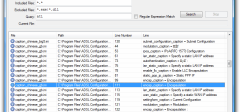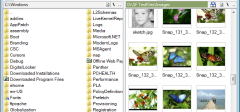Kako da pronađete duplikate fajlova na računaru ?
|
|
Zanima vas čišćenje računara od silnih duplih fajlova ? Pun vam je hard disk a sigurni ste da imate mnogo istih pesama na različitim mestima. Da, to je problem koji se javljao veoma često kod velikog broja korisnika. Postoji mnogo rešanja, tj. programa koji uklanjaju duplikate, ali većina njih se plaća. Ja ću vam objasniti kako da obrišete duple pesme skroz besplatno. To rešenje se zove "Duplicate Cleaner"
Duplicate Cleaner je softver uz pomoć koga možete da obrišete duplikate fajlova sa vašeg računara gde god da se oni nalaze. Sama upotreba je veoma jednostavna, te vam stoga preporučujem da pročitate uputstvo do kraja. Postupak izgleda ovako….
1. Učitajte sajt http://www.digitalvolcano.co.uk/dupe.html i pri dnu stranice kliknite na link "Download" kako bi preuzeli program (oko 1,7 mb). Kada ste ga preuzeli, prođite kroz lak proces instalacije i upalite program.
2. Kada ste upalili program, prvo što morate podesiti je putanja, tj. mesto gde da se pretražuju duplikati. Odaberite ili celu particiju ("C:/", "D:/", "E:/") ili neki direktorijum na njoj. U mom primeru, ja sam odabrao direktorijum "C:/Muzika" jer mi se tamo nalaze sve pesme.

3. Sada, kada ste pronašli direktorijum koji želite da skenirate za duplikate, ili više ukoliko imate muziku na više mesta, kliknite na dugme ![]() . Kada ste i to odabrali, sa desne strane programa vam se nalaze opcije gde birate šta želite da pretražujete. U mom slučaju sam odabrao "File Search", kliknuo dugme "Select", odabrao "Music Data", potvrdio izbor ponovo sa dugmetom "Select" i obeležio prvu opciju ispod (Same Content – CRC), baš kao na primeru u slici ispod. Kao što se vidi na slici, program pretražuje duplikate među ekstenzijama .mp3, .wma, .ogg, .ape, .wav i druge
. Kada ste i to odabrali, sa desne strane programa vam se nalaze opcije gde birate šta želite da pretražujete. U mom slučaju sam odabrao "File Search", kliknuo dugme "Select", odabrao "Music Data", potvrdio izbor ponovo sa dugmetom "Select" i obeležio prvu opciju ispod (Same Content – CRC), baš kao na primeru u slici ispod. Kao što se vidi na slici, program pretražuje duplikate među ekstenzijama .mp3, .wma, .ogg, .ape, .wav i druge
4. Na kraju, poslednji korak je da kliknete na veliko dugme "Go" kako bi započeli pretragu. Pretraga može da potraje, i zavisi od toga koliko imate fajlova i direktorijma koji trebaju da se "obrade". Kada je gotovo, dobićete obaveštenje kao na slici ispod. Tu vidite koliko je fajlova skenirano, koliko ukupno oni prostora zauzimaju na vašem hard disku, koliko njih je duplikat, i na kraju koliko duplikati zauzimaju prostora na vašem disku.

5. Nakon što ste pogledali rezultate, kliknite dugme "Close" da bi dobili spisak duplikata. U mom primeru, taj spisak izgleda ovako:

6. Sada vam ostaje jednostavno da označite duplikate sami (zapamtite da označavate svaku drugu, jer je jedna uvek "original" tj. ne želite da obrišete pesmu na oba mesta!), i kliknete dole na dugme "Remove Selected". Kada ste to uradili, dobićete još jedan prozor za potvrdu, gde ćete odabrati da fajlove brišete u Recycle bin i kliknuti na dugme "Delete files". Primer opet u slici ispod:

Posle toga se podrazumeva da ispraznite Recycle bin.
To je to … završili ste posao. Uklonili ste svu muziku koja je imala duplikate i napravili ste bar malo prostora na vašem hard disku.
Ovaj postupak koji sam objasnio je za uklanjanje duplikata pesama, a isto to možete uraditi i za slike, dokumente, tekstualne fajlove, filmove ili "sve" fajlove na vašem sistemu. Izbor, tj promenu pretrage vršite na 3. koraku ovog uputstva.